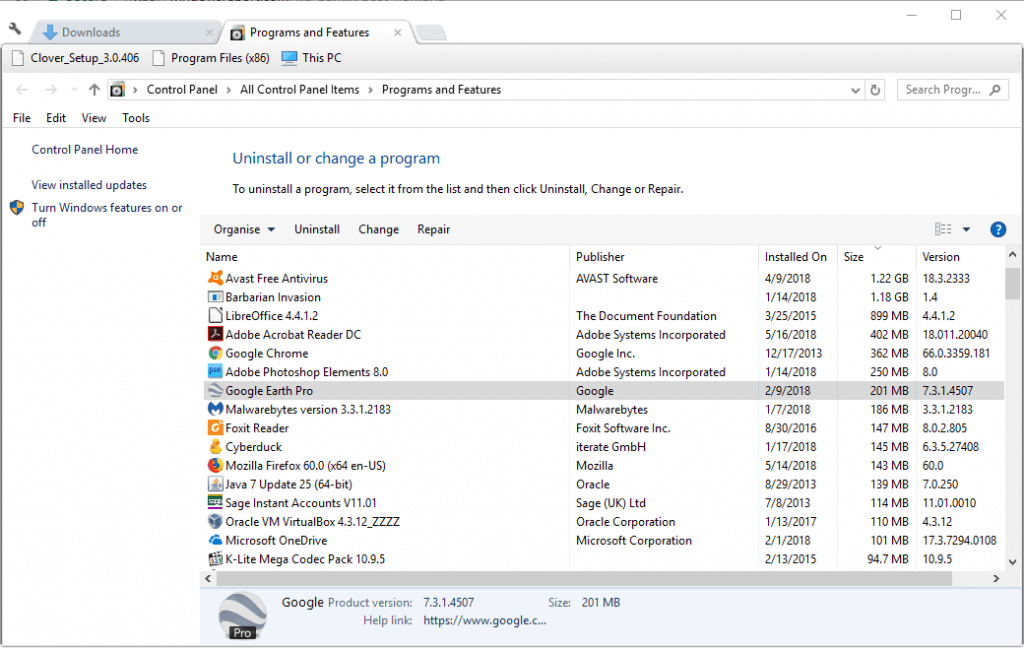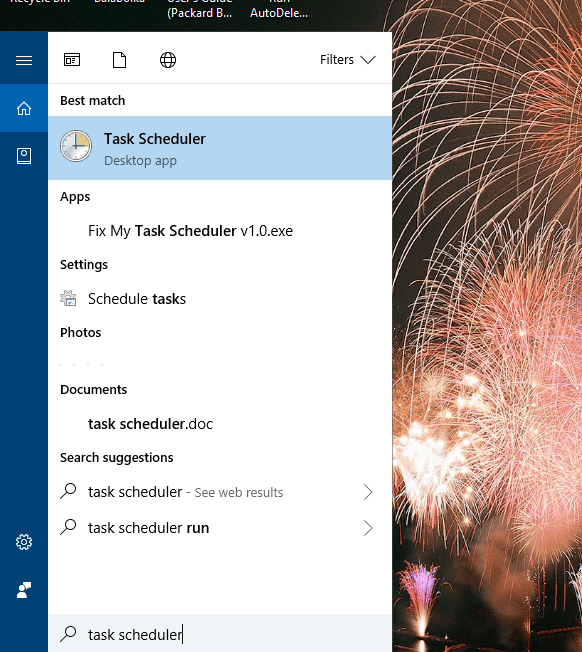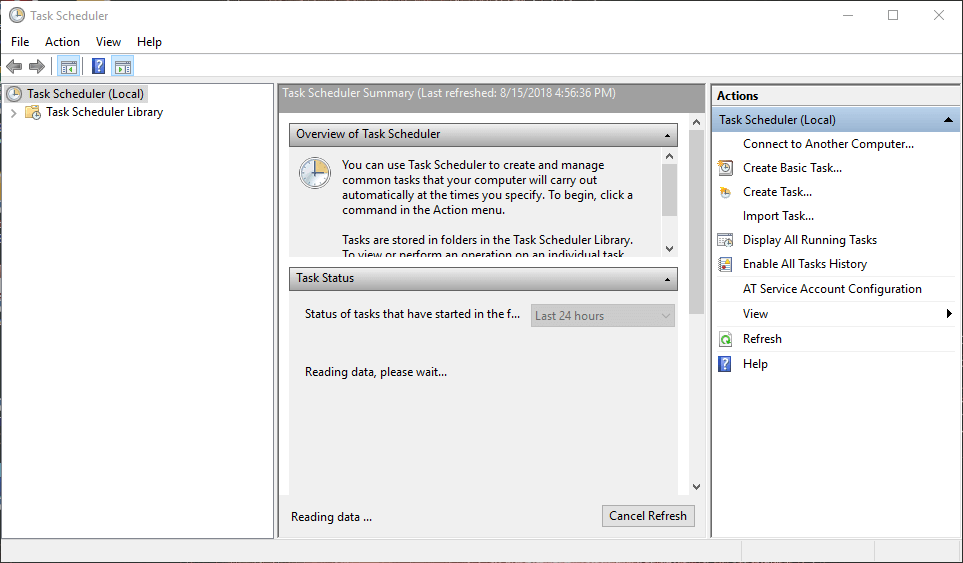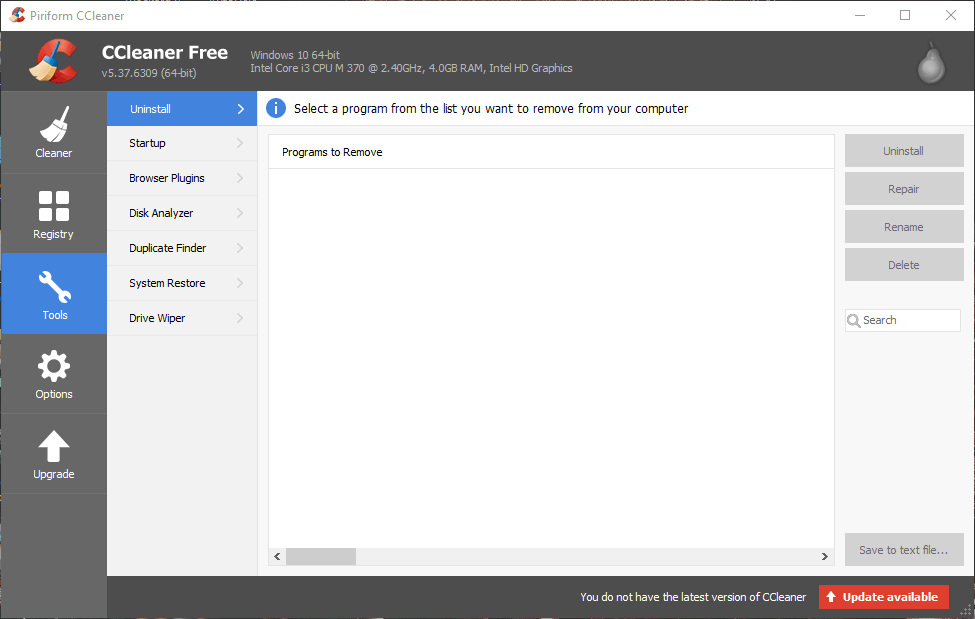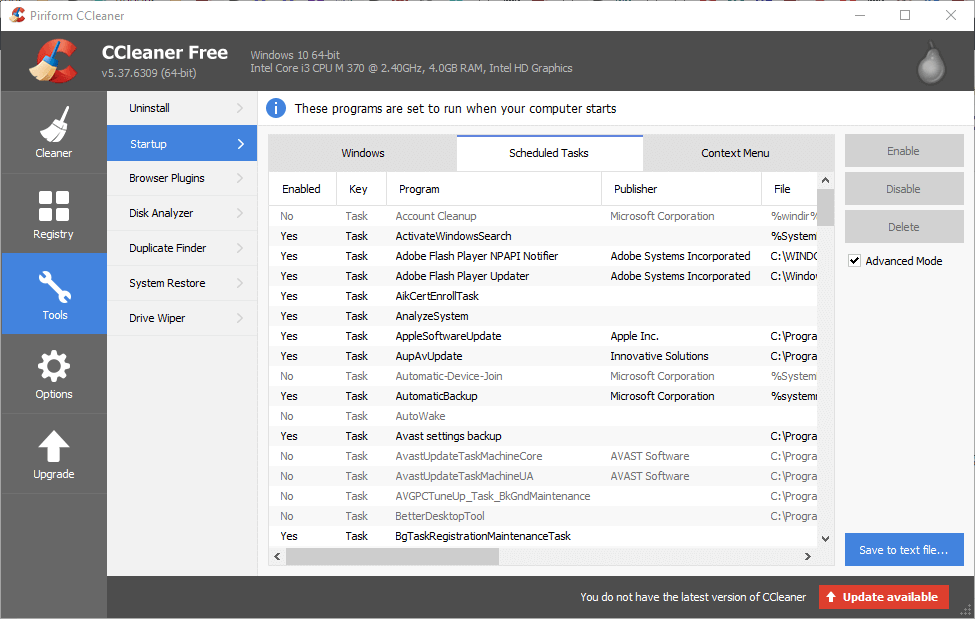Come disinstallare Windows 10 Update Assistant
Per risolvere vari problemi del PC, consigliamo DriverFix: questo software manterrà i tuoi driver attivi e funzionanti, proteggendoti così da errori comuni del computer e guasti hardware. Controlla ora tutti i tuoi driver in 3 semplici passaggi:
- Scarica DriverFix (file di download verificato).
- Fare clic su Avvia scansione per trovare tutti i driver problematici.
- Fare clic su Aggiorna driver per ottenere nuove versioni ed evitare malfunzionamenti del sistema.
-
DriverFix è stato scaricato da 501.404 lettori questo mese.
-
- *
Come disabilitare l’assistente per l’aggiornamento di Windows 10 in modo permanente
- Disinstallare l’Assistente aggiornamento di Windows 10
- Disattiva le attività pianificate dell’Assistente aggiornamento
L’ Assistente aggiornamento di Windows 10 consente agli utenti di aggiornare Windows 10 alle build più recenti. Pertanto, puoi aggiornare Windows alla versione più recente con quell’utilità senza attendere un aggiornamento automatico.
Tuttavia, l’Assistente aggiornamento non è affatto essenziale in quanto gli aggiornamenti alla fine verranno implementati senza di esso.
Puoi disinstallare l’Assistente per l’aggiornamento di Win 10 in modo molto simile alla maggior parte dei software. Tuttavia, alcuni utenti hanno scoperto che l’Assistente aggiornamento ha l’abitudine di reinstallarsi automaticamente.
Pertanto, potrebbe essere necessario disattivare alcune attività pianificate per l’Assistente aggiornamento dopo averlo disinstallato.
Qual è l’ultima versione di Windows 10? Scoprilo dal nostro articolo in continuo aggiornamento!
Come rimuovere l’assistente per l’aggiornamento di Windows 10 in modo permanente
Disinstallare l’Assistente aggiornamento di Windows 10
- Per disinstallare l’Assistente aggiornamento di Windows 10, fai clic con il pulsante destro del mouse sul pulsante Start e seleziona Esegui.
- Immettere “appwiz.cpl” nella casella di testo di Esegui e fare clic sul pulsante OK.
-
Seleziona l’Assistente aggiornamento di Windows 10 nell’elenco dei software.
-
Fare clic sull’opzione Disinstalla.
-
Quindi fare clic su Sì per confermare ulteriormente.
-
Quindi, fai clic sul pulsante Esplora file sulla barra delle applicazioni.
-
Seleziona la cartella Windows10Upgrade nell’unità C :.
-
Premi il pulsante Elimina.
-
Riavvia il tuo desktop o laptop.
-
- *
Disattiva le attività pianificate dell’Assistente aggiornamento
Dopo aver disinstallato l’Assistente aggiornamento di Windows 10, potrebbe essere necessario disattivare anche le attività pianificate UpdateAssistant, UpdateAssistanceCalenderRun e UpdateAssistantWakeupRun.
Per farlo, apri l’app Cortana.
- Immettere “Utilità di pianificazione” nella casella di ricerca di Cortana.
- Quindi selezionare per aprire la finestra dell’Utilità di pianificazione mostrata direttamente sotto.
- Fare doppio clic su Utilità di pianificazione > Microsoft > Windows > UpdateOrchestrator a sinistra della finestra Utilità di pianificazione.
- Disattiva le attività pianificate UpdateAssistanceCalenderRun, UpdateAssistant e UpdateAssistantWakeupRun selezionandole e facendo clic sulle relative opzioni Disabilita.
- Per verificare se sono presenti altre attività di aggiornamento pianificate che potrebbero reinstallare l’Assistente aggiornamento, aggiungere il CCleaner freeware a Windows facendo clic su Download in questa pagina. Quindi puoi aprire la procedura guidata di configurazione di CCleaner per installarlo.
- Apri CCleaner e fai clic su Strumenti.
- Fare clic su Avvio per aprire un elenco di software di avvio.
- Quindi fare clic sulla scheda Attività pianificate mostrata direttamente sotto.
- Seleziona l’ opzione Modalità avanzata.
- Disabilitare qualsiasi aggiornamento di Windows 10 o attività pianificate di Windows Update elencate qui. Puoi disattivare un’attività pianificata selezionandola in CCleaner e facendo clic su Disabilita.
Ecco come puoi disinstallare sia l’Assistente aggiornamento di Windows 10 che disattivare le attività pianificate che potrebbero in seguito riattivarlo. Puoi anche disinstallare in modo più completo l’Assistente aggiornamento con programmi di disinstallazione di terze parti.
Dai un’occhiata a questo post per ulteriori dettagli sul software di disinstallazione di terze parti.
STORIE CORRELATE DA VERIFICARE:
- Come bloccare gli aggiornamenti dei driver di Windows con wushowhide.diagcab in Windows 10
- Come bloccare gli aggiornamenti automatici in Windows 10
- Correzione completa: il PC verrà riavviato più volte durante gli aggiornamenti